विंडोज 11/10 में हेडफोन में इको कैसे ठीक करें
तो, आप उन सुखदायक धड़कनों का आनंद नहीं ले पा रहे हैं क्योंकि आपका हेडफ़ोन गूँज रहा है? Windows 11/10 हेडफोन इको(Headphone Echo) मुद्दों को ठीक करने का तरीका दिखाने जा रहे हैं।
(Fix Headphone Echo)विंडोज(Windows) पीसी पर हेडफोन इको समस्या को ठीक करें
हम दोनों परिदृश्यों को लक्षित करने जा रहे हैं, जब आप एक प्रतिध्वनि सुन रहे हों और जब हेडफ़ोन से आपकी आवाज़ गूंज रही हो। लेकिन शुरू करने से पहले, सुनिश्चित करें कि आपने अपना हेडसेट ठीक से सेट किया है(set up your Headset properly) । ये कुछ चीजें हैं जो आप Windows 11/10 हेडफोन इको(Headphone Echo) समस्या को ठीक करने के लिए कर सकते हैं:
- समस्या निवारक चलाएँ
- "इस डिवाइस को सुनें" अक्षम करें
- ऑडियो एन्हांसमेंट अक्षम करें
- ऑडियो ड्राइवर प्रबंधित करें
आइए उनके बारे में विस्तार से बात करते हैं।
1] समस्या निवारक चलाएँ
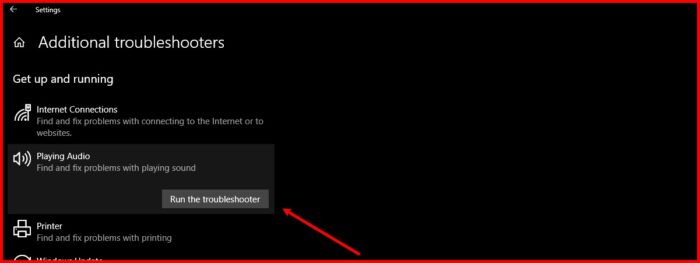
ऐसा करने के लिए, निर्धारित चरणों का पालन करें:
- प्रारंभ मेनू(Start Menu) से सेटिंग्स लॉन्च करें (या Win + आई द्वारा)।
- अद्यतन(Click Update) और Security > Troubleshoot > Additional समस्या निवारक पर क्लिक करें ।
- अब, ऑडियो(Playing Audio) चलाना > समस्या निवारक पर क्लिक करें और समस्या निवारण को पूरा करने के लिए ऑन-स्क्रीन निर्देशों का पालन करें।
अब, इसके लिए भी ऐसा ही करें:
- रिकॉर्डिंग ऑडियो(Recording Audio) समस्या निवारक
- भाषण(Speech) समस्या निवारक
- ब्लूटूथ(Bluetooth) समस्या निवारक (यदि आप वायरलेस हेडफ़ोन का उपयोग कर रहे हैं)।
उम्मीद है कि यह हेडफोन इको(Headphone Echo) समस्या को ठीक कर देगा।
पढ़ें(Read) : हेडफ़ोन काम नहीं कर रहा है या पता चला है(Headphones not working or detected) ।
2] "इस डिवाइस को सुनें" अक्षम करें
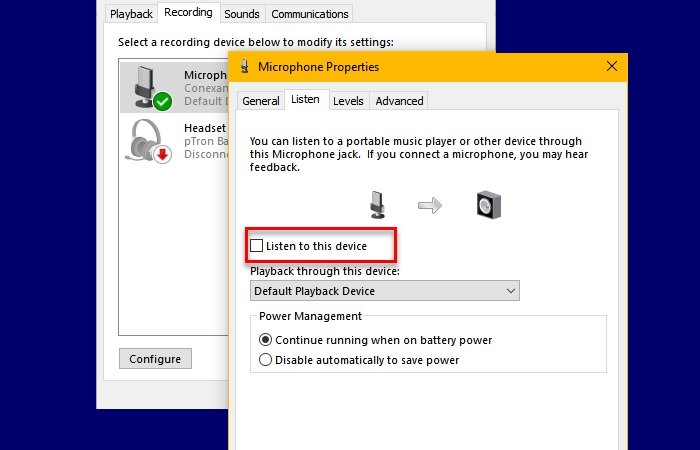
"इस डिवाइस को सुनें" सुविधा आपको एक संगीत डिवाइस को अपने कंप्यूटर से कनेक्ट करने और कंप्यूटर स्पीकर के माध्यम से संगीत सुनने की अनुमति देती है। यदि आप किसी बाहरी संगीत उपकरण से कनेक्टेड नहीं हैं तो भी यह सुविधा गूंज का कारण बन सकती है। इसलिए, हमें इसे अक्षम करने की आवश्यकता है।
ऐसा करने के लिए, इन चरणों का पालन करें:
- स्टार्ट मेन्यू से कंट्रोल पैनल(Control Panel) लॉन्च करें।
- सुनिश्चित करें(Make) कि आपका व्यू बाय लार्ज आइकॉन या स्मॉल आइकॉन पर सेट है और साउंड(Sound) पर क्लिक करें ।
- रिकॉर्डिंग(Recording) टैब पर जाएं और इसके गुणों को खोलने के लिए माइक्रोफ़ोन(Microphone) पर डबल-क्लिक करें ।
- सुनो(Listen) टैब पर जाएं , " इस डिवाइस को सुनें(Listen to this device) " विकल्प को अनचेक करें , और Apply > Ok पर क्लिक करें ।
उम्मीद है, यह आपके लिए इस मुद्दे को ठीक कर देगा।
3] ऑडियो एन्हांसमेंट अक्षम करें

ऑडियो एन्हांसमेंट एक ऐसी सुविधा है जो आपके हेडफ़ोन के आउटपुट में कुछ दिलचस्प प्रभाव जोड़ सकती है। हालाँकि, यदि आपका हेडफ़ोन संगत नहीं है, तो आप प्रतिध्वनि का सामना कर सकते हैं। इसलिए, यदि आप इस समस्या का सामना कर रहे हैं, तो इस सुविधा को अक्षम करने से मदद मिल सकती है।
ऐसा करने के लिए, इन चरणों का पालन करें:
- स्टार्ट मेन्यू से कंट्रोल पैनल(Control Panel) लॉन्च करें।
- सुनिश्चित करें(Make) कि आपका व्यू बाय लार्ज आइकॉन या स्मॉल आइकॉन पर सेट है और साउंड(Sound) पर क्लिक करें ।
- इसके गुण खोलने के लिए स्पीकर(Speakers) पर डबल-क्लिक करें ।
- अब, “ सभी एन्हांसमेंट अक्षम करें(Disable all enhancement) ” पर टिक करें और Apply > Ok पर क्लिक करें ।
उम्मीद है(Hopefully) , विंडोज 10 (Windows 10) हेडफोन(Headphone) इको इश्यू ठीक हो जाएगा।
4] ऑडियो ड्राइवर प्रबंधित करें
समस्या एक भ्रष्ट, पुराने, या छोटी गाड़ी चालक के कारण हो सकती है। इसलिए, हमें समस्या के लिए आपके ऑडियो ड्राइव(Audio Drive) की जांच करने और उनकी संबंधित समस्या निवारण करने की आवश्यकता है। सुनिश्चित करें कि आप उसी आदेश का पालन करते हैं।
चालक वापस लें
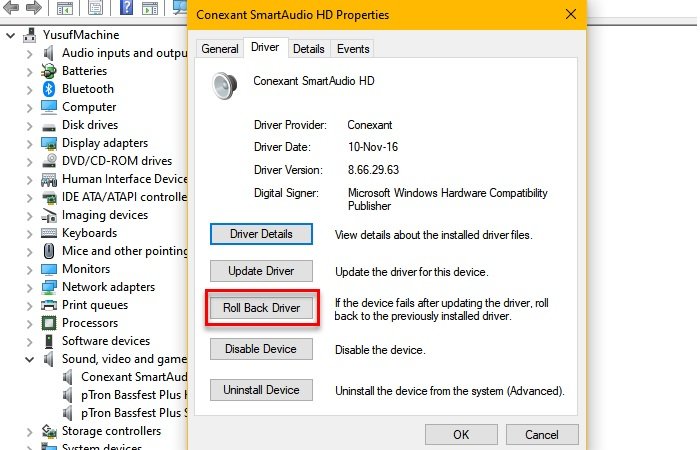
यदि आप अपडेट के बाद समस्या का सामना कर रहे हैं तो आपको अपने ऑडियो ड्राइवर को (Audio Driver)रोल बैक करना होगा । ऐसा करने के लिए, Win + X > Device Manager मैनेजर द्वारा डिवाइस मैनेजर लॉन्च करें, (Device Manager)ध्वनि, वीडियो और गेम कंट्रोलर(Sound, video, and game controllers) का विस्तार करें, अपने ऑडियो ड्राइवर(Audio Driver) पर राइट-क्लिक करें , और गुण(Properties) चुनें ।
अब, ड्राइवर(Driver) टैब पर जाएं और रोल बैक ड्राइवर(Roll Back Driver) पर क्लिक करें ।
यदि विकल्प ग्रे है तो आपका ड्राइवर पुराना हो सकता है और अपडेट करने से समस्या ठीक हो सकती है।
ड्राइवर अपडेट करें
अपने ऑडियो ड्राइव को अपडेट करने के लिए, Win + X > Device Manager मैनेजर द्वारा डिवाइस मैनेजर लॉन्च करें, (Device Manager)ध्वनि, वीडियो और गेम कंट्रोलर(Sound, video, and game controllers) का विस्तार करें, अपने ऑडियो ड्राइवर(Audio Driver) पर राइट-क्लिक करें , और अपडेट ड्राइवर(Update driver) चुनें ।
अपने ऑडियो ड्राइवर(update your Audio Driver) को अपडेट करने के लिए ऑन-स्क्रीन निर्देशों का पालन करें ।
ड्राइवर को फिर से स्थापित करें
यदि उपरोक्त में से कोई भी समाधान समस्या को ठीक नहीं कर सकता है, तो अपने ऑडियो ड्राइव(Drive) को पुनः स्थापित करने का प्रयास करें । ऐसा करने के लिए, स्टार्ट मेनू से डिवाइस मैनेजर खोलें, (Device Manager)ध्वनि, वीडियो और गेम कंट्रोलर का विस्तार करें, अपने (Sound, video, and game controllers)ऑडियो ड्राइवर(Audio Driver) पर राइट-क्लिक करें और अनइंस्टॉल डिवाइस(Uninstall device) चुनें ।
अपने ऑडियो ड्राइवर की स्थापना रद्द करने के बाद, (Audio Driver)ध्वनि, वीडियो और गेम नियंत्रकों(Sound, video, and game controllers) पर राइट-क्लिक करें और ऑडियो ड्राइवर को पुनर्स्थापित करने के लिए हार्डवेयर परिवर्तनों की जाँच (Check for hardware changes ) करें चुनें ।
उम्मीद है, यह इस मुद्दे को ठीक कर देगा।
विंडोज 10 (Windows 10) हेडफोन इको(Headphone Echo) समस्या को ठीक करने के लिए ये कुछ सबसे सरल उपाय हैं । उम्मीद है(Hopefully) , वे आपके लिए इस मुद्दे को ठीक कर देंगे।
आगे पढ़ें: (Read Next: )ब्लूटूथ ध्वनि विलंब समस्या को ठीक करें।(Fix Bluetooth sound delay issue.)
Related posts
डॉल्बी एटमॉस विंडोज 11/10 कंप्यूटर पर काम नहीं कर रहा है
Windows 11/10 में बाएँ और दाएँ चैनल के लिए ऑडियो संतुलन समायोजित करें
विंडोज 11/10 में नैरेटर के लिए डिफॉल्ट ऑडियो आउटपुट डिवाइस कैसे बदलें
विंडोज 11/10 में लाउडनेस इक्वलाइजेशन गायब है
विंडोज ऑडियो सर्विस विंडोज 11/10 पर नहीं चल रही है
विंडोज 11/10 कंप्यूटर में डिफ़ॉल्ट वेबकैम कैसे बदलें
विंडोज 11/10 में वीडियो एडिटर ऐप में कोई आवाज नहीं
माइक्रोसॉफ्ट इंट्यून सिंक नहीं हो रहा है? विंडोज 11/10 में सिंक करने के लिए फोर्स इंट्यून
विंडोज 11/10 के लिए सर्वश्रेष्ठ मुफ्त ऑडियो रिकॉर्डर सॉफ्टवेयर
मैं विंडोज 11/10 पर ऑडियो और वीडियो को सिंक से बाहर कैसे ठीक करूं?
विंडोज 11/10 के लिए सर्वश्रेष्ठ मुफ्त ऑडियो प्रारूप कनवर्टर सॉफ्टवेयर
डिसॉर्डर स्क्रीन शेयर ऑडियो विंडोज 11/10 पर काम नहीं कर रहा है
ऑडेसिटी: विंडोज 11/10 के लिए फ्री डिजिटल ऑडियो एडिटर और रिकॉर्डर
Windows 11/10 में Audiodg.exe उच्च CPU उपयोग को ठीक करें
विंडोज 11/10 में ऑडियो नैरेशन के साथ वीडियो प्रेजेंटेशन कैसे बनाएं
विंडोज 11/10 पीसी के लिए सर्वश्रेष्ठ मुफ्त वीडियो और ऑडियो मीडिया कन्वर्टर्स
ब्लूटूथ हेडफोन विंडोज 11/10 पर काम नहीं कर रहे हैं
विंडोज 11/10 . पर रियलटेक ऑडियो मैनेजर को डाउनलोड और रीइंस्टॉल करें
विंडोज 11/10 में अपडेट के बाद ध्वनि और ऑडियो काम नहीं कर रहा है
ऑडियो इनपुट और आउटपुट डिवाइस विंडोज 11/10 में पुनरारंभ होने पर अनइंस्टॉल किया गया
